win10系统安装adb驱动的详细步骤
adb作为android sdk里的一个常用工具,已经成了android手机玩家的一个必不可少的工具,但是使用adb还是需要一定的技巧的。一般来讲,手机比较好装驱动,在官网上就有,在网上也容易搜到,那么win10系统怎么安装adb驱动?小编和大家说一说安装方法。
具体方法如下:
1、手机想要安装adb驱动,首先需要下载adb驱动,adb驱动比较容下下载,这里不再赘述。下载完成后,把adb驱动放到固定的路径,这里以放在C盘为例。

2、点击“我的电脑”,右键选择“管理”。
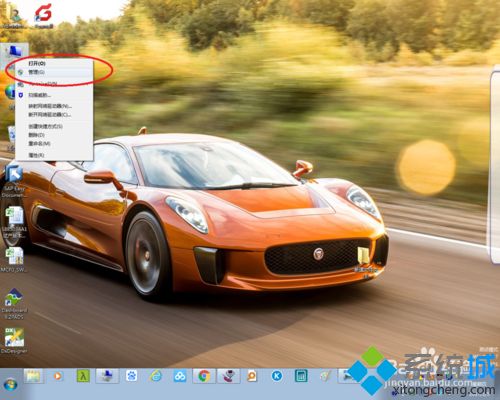
3、在这里点击“设备管理器”。
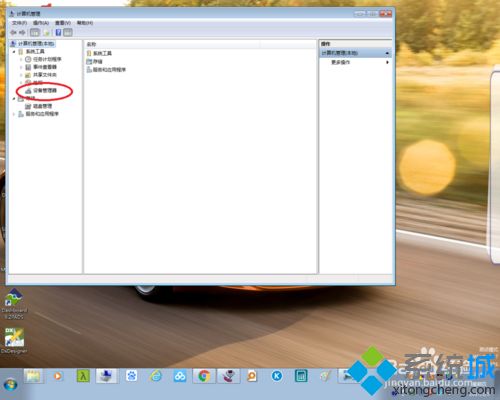
4、出现以下界面(根据个人设置的不同,可能会出现以下两种界面的一种),可以看到“adb interface”这里的显示叹号的,说明adb驱动没有安装。
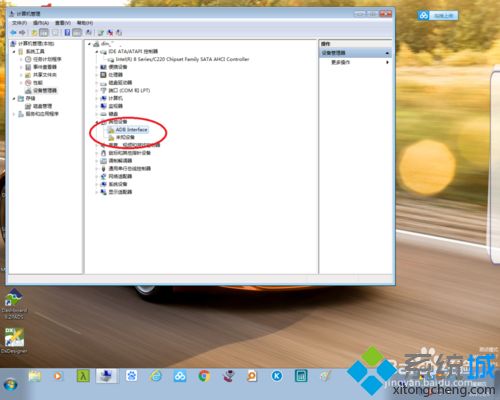

5、点击“adb interface”,邮件选择“更新adb驱动程序。

6、选择“浏览计算机以查找驱动程序”。

7、在这里,选择第一步中下载的adb驱动文件夹,并点击“确认”。


8、此时,adb驱动程序的路径已经选择完毕,点击“下一步”。

9、此时会有安全提示,选择点击“始终安装此驱动程序软件”。
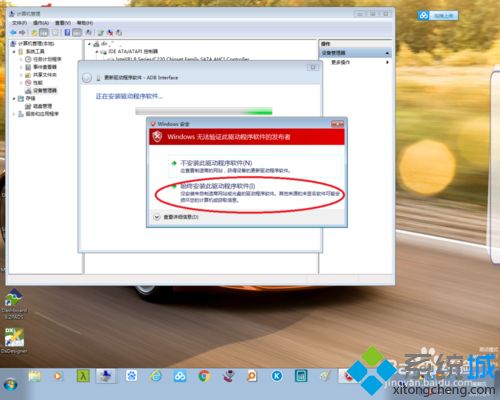
10、等待几分钟,驱动程序就安装好了!
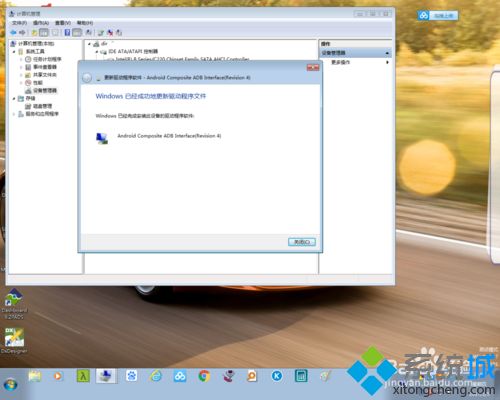
11、此时可以看到,“adb interface”上的叹号已经消失了。
adb已经可以正常使用!

以上就是win10系统安装adb驱动的详细步骤,安装步骤虽然多,但是操作起来还是比较简单的,希望对大家有所帮助!
我告诉你msdn版权声明:以上内容作者已申请原创保护,未经允许不得转载,侵权必究!授权事宜、对本内容有异议或投诉,敬请联系网站管理员,我们将尽快回复您,谢谢合作!










